Как сделать коллаж в иллюстраторе
Добавил пользователь Владимир З. Обновлено: 05.10.2024
Коллаж — техника, скорее, прикладная. Не нужно обладать специальными знаниями, нужно лишь искать, пробовать, соединять. Коллаж дает хорошую возможность экспериментировать с формой, цветом и образами, можно создавать все что угодно.
Обычно текст сам подсказывает, что делать. Я выделяю главные яркие моменты, которые будет интересно визуализировать, чтобы донести суть текста. А в процессе чтения в голове возникают образы.
Для коллажей особенно хороши старые фотографии, интересно работать с картинами. Например, можно находить снимки старых итальянских актеров, отрезать фрагменты: нос — от одного человека, глаза — от другого, тело в определенной позе — от третьего. И собирать из них общий образ.
В Википедии есть страница Public Domain Image Resourсes — там большой список сайтов и фотобанков с изображениями, которые можно легально использовать для работы.
При создании цветного коллажа важно, чтобы используемые картинки сочетались между собой по гамме. Если изображения не очень сходятся друг с другом, можно использовать черно-белые фотографии и добавить к ним яркие цветовые пятна.
Обычно в иллюстрации используют четыре-пять цветов. Оттенков не должно быть слишком много, чтобы в них не запутаться.
Самое важное в коллаже — чтобы все его части были эстетически связаны между собой, а общая картинка была гармоничной.
Коллаж можно делать по старинке руками, вырезая изображения и затем сканируя. Для работы подойдет все: старые журналы, обои, обрезки писем. Коллаж — очень богатая в плане инструментов техника. Главное, не бояться резать и распределять картинки.
Главный критерий качества коллажа — его интересно рассматривать. Взгляд должен двигаться по изображению от крупных ярких объектов к более мелким и нежным. Хорошо, если зритель не понимает, откуда и что взято. В целом коллаж должен раскрывать суть текста и выступать как самостоятельная повествовательная часть.
Недавно я делала коллажи для материала о том, что нас бесит в тревел-блогах . Сначала я внимательно прочитала текст. Для заходной картинки придумала образ человека с телефоном, который летит вокруг Земли и фиксирует все, что видит. Упростила этот образ до руки с телефоном, которая торчит из самолета. Вместо глобуса использовала старую карту местности, которую вырезала в форме круга.
На картинках внутри текста мне хотелось показать что-то стереотипное, раздражающее всех. Так появилась сцена с Пизанской башней, на фоне которой фотографируются туристы в дурацких позах, и образ дамы, которая комментирует все, что видит. После того как я определилась со всеми объектами и персонажами и продумала примерную композицию, я начала подбор картинок. В качестве основы коллажа я использовала черно-белые фотографии, а также цветные пятна ландшафта и карты, схожие по своей гамме. После того как нашла все фотографии, разместила их на одном листе и вырезала нужные элементы. И затем собрала их в соответствии с сюжетами в единые композиции.
Света Овчинникова
Когда появляется тема для коллажа, я придумываю ассоциации , а потом ищу картинки в интернете. В Pinterest можно смотреть подборки по цветам и просто вдохновляться. Но ассоциации гуглить не стоит — это только помешает. Если в голову ничего не приходит, можно просто выйти на улицу и начать подбирать ассоциации ко всему, что видите.
Придумайте несколько связанных между собой ассоциаций и составьте из них дерево . Чтобы от одной фразы шли несколько разных ассоциаций, каждую из которых можно развивать дальше. Затем можно их соединить или сделать коллаж на основе одной ветки ассоциаций.
Ассоциации в лоб — это неинтересно. Спросите у кого-нибудь, какие мысли возникают у него при взгляде на ваш коллаж. Если примерно те же, что у вас, продолжайте поиски.
Когда у вас сформировался образ коллажа, отправляйтесь на сайт с бесплатными фотографиями искать изображение, максимально похожее на то, что вы себе представили.
Где искать картинки:
- Unsplash . Источник хороших стрит-фотографий, снимков интерьеров и фотографий, сделанных при помощи дронов;
- Dreamstime . Сайт с фотографиями, иллюстрациями, векторной графикой, абстрактными композициями;
- Refe . Ресурс, где не все картинки бесплатные, но можно вволю посмотреть изображения по нужной теме;
- Kaboompics . Сайт с фотосессиями с одним и тем же персонажем или предметом; полезен, если в коллаж нужно добавить несколько ракурсов объекта.
Все тексты состоят из блоков или абзацев. Найдите несколько тем или микротем в каждом и сделайте иллюстрацию для них.
Прежде чем приступить к созданию коллажа, определите цветовую схему.
Совмещайте похожие объекты — как визуально, так и по смыслу.
Главное, чтобы композиция хорошо смотрелась. Можно сделать сумасшедший коллаж с большим количеством цветов и фактур. Но если вы смотрите на картинку, и что-то смущает, значит, композиция не удалась. Поэтому стоит изучить ее основы.
В каждом коллаже я использовала одну и ту же цветовую схему. Менялось только соотношение цветов. А еще коллажи содержат общие элементы: ветки папоротника, руки, лайки, одинаковые геометрические фигуры.
Учим рисовать векторную графику в Adobe Illustrator | Матильда из Леона (Январь 2022).
Table of Contents:
Сделать стилизованный графический файл с помощью фото в Illustrator

Хотя мы использовали Illustrator CS6 для этого учебника, вы должны иметь возможность следовать вместе с любой довольно недавней версией.
Размерная картинка

Вы хотите превратить пару коньков в пределах фотографии в стилизованную графику. Показанная фотография имеет приятный диапазон тонов, что важно для того графика, который вы будете делать.
Преобразовать в оттенки серого

Чтобы выбрать фотографию, выберите выбор инструмент с панели инструментов и щелкните в любом месте фотографии.
Тогда выбирай Изменить> Изменить цвета> Преобразовать в оттенки серого, Это превратит фотографию в черно-белое, что облегчит различие между разными тонами.
Удалить фотографию

Нажмите на шаблон а также Тусклые изображения, затем введите 50% и нажмите Хорошо, Фотография будет тусклой, что позволит вам лучше видеть линии, которые вы скоро рисуете над фотографией.
Переименование слоев

Удалить цвет заливки и обводки

Трассировка вокруг темных тонов

Выберите пути

Применение заливки темного цвета

Трассировка вокруг средних тонов

Когда вы закончите трассировку вокруг средних тонов, нажмите на целевой круг для слоя средних тонов.
Применение заливки среднего тона

С выбранным слоем средних тонов, а также нарисованными дорожками дважды щелкните заполнить в панели инструментов. В Color Picker введите поля значений RGB, 102, 102 и 204. Это даст вам средний оттенок синего. Затем нажмите Хорошо.
Нажмите на значок глаза для слоя средних тонов. Теперь слой Dark Tones и Middle Tones должен быть невидимым.
Трассировка вокруг светлых тонов

В этой фотографии есть светлые тона и очень легкие тона. Очень светлые тона называются бликами. Пока не обращайте внимания на основные моменты и фокусируйтесь на светлых тонах.
Применить заливку цветом

Наконец, щелкните значок глаза для слоя Light Tones, сделав его невидимым.
Трассировка вокруг основных моментов

Основные моменты - это самые яркие белые части объекта или предмета, сильно освещенные.
Если выбран новый слой Highlights, нажмите Ручка tool и снова установите для поля Fill значение None. Следите за чисто белыми или выделенными областями.
Применение белого заливки

Просмотр комбинированных слоев

Сделать квадрат

Изменить размер

Нажми на монтажная область инструмент и изменить размер Artboard, перемещая ручки внутрь, пока они не будут иметь тот же размер, что и квадрат. Нажмите Побег для выхода из режима Artboard выберите Файл> Сохранить - и вы сделали! Теперь у вас есть стилизованная графика с использованием монохроматической цветовой схемы.
Чтобы сделать версию с использованием большего количества цветов, переходите к следующему шагу.
Сделать другую версию

Как настроить графический стиль в Illustrator
Графические стили в Adobe Illustrator позволяют сохранять коллекцию эффектов как стиль, чтобы его можно было использовать снова и снова. Я покажу вам, как получить доступ к графическим стилям, установленным с помощью Illustrator, и как использовать новую функцию в Illustrator CS4 под названием Additive Styles, чтобы сделать преобразования и эффекты незаметными.
Как сделать Photoshop сепия в фото

Создайте и примените фильтр Photoshop sepia, чтобы добавить теплые, античные ощущения в портреты и другие фотографии.
С ужасом представила объем работы и главное - сколько такая работа времени занимает.
Дорогие друзья, ранее я уже писала о коллажах (какие они бывают, кто на ком стоял и прочее). Но все чаще я получаю одни и те же вопросы:
1- где делаю
2- как делаю
3- сколько времени
4- все ли понятно заказчикам.5- кто убил Кеннеди
1. Где делать.
Подойдет любая программа, в которой вы умеете работать. Некоторые мои коллеги используют CorelDraw, кто-то делает коллажи в ArchiCad, кто-то Photoshop или i llustrator .
Софт тут не важен и не принципиален.

2. Как делать.
Скажу сразу, что с прошлого поста про коллажи прошло много времени и кое-что я в принципе поменяла в своей подаче. Так, например, первый вид коллажа (предметы на белом фоне) перестала делать совсем.
С недавних пор я работаю с визуализатором (раньше все делала сама). Все, кто когда-то работал подобным образом, понимают, что сложно состыковать все так, что бы было как можно меньше правок (т.к. у визуализатора ограничено число вариантов и исправлений, а любые доп. действия оплачиваются сверху). Воруя опираясь на опыт уважаемых коллег, решила как-то этот процесс оптимизировать. Собственно, текст ниже, это именно про оптимизацию работы, а не про композицию или про то, как вырезать у картинок фон в фотошопе :)
Коллаж я делаю почти в виде развертки (не совсем она, но очень похоже). Предметы, материалы, декор и т.д. расставляю друг относительно друга не так, как в голову прилетело, а стараюсь соблюдать очередность такую же, как в помещении. Но не очень строго: масштаб важен, но не подгоняю прямо 1 к 1. Тут же полезно будет помнить про композицию.

а- Для коллажа беру по большей части фото тех предметов, что выбрали/те, к-рые можно купить/заказать. Если у заказчиков что-то сохранилось свое (и это уже нельзя найти в интернете), использую реальные фото этих объектов. Если что-то делается под заказ (проектируется индивидуально) - стараюсь найти (или собрать из других фото) максимально похожий аналог.

Тут вам понадобятся следующие умения:
*работа с поисковиками:
Большую часть нужного вы найдете на сайтах производителей или поставщиков. А вот вариант "найти похожее" - уже ставит некоторых людей в тупик. Не отчаивайтесь, смело идите в гугл и ищите. Я обычно осуществляю поиск именно в гугл и на английском языке (!) это важно, т.к. будет меньше ненужного мусора, так вы быстрее найдете нужное. Пользуйтесь настройками поиска без зазрений совести: указывайте цветовую гамму (если принципиально), желаемый размер (чем больше, тем лучше).
*работа в редакторе изображений.
Н всегда получается найти 1 в 1 то, что нужно. Иногда не тот цвет или еще какая неприятность. Или в принципе не нашли. Тут придется работать. Красить, менять цвет, вырезать не нужное, вклеивать нужное. Учить вас, как это делать, я не буду. Уроков в сети - очень много, курсов - еще больше :)
Если с этим совсем все плохо, я черчу отдельно в архикаде, крашу в нужный цвет, накладываю текстуры, в общем подгоняю максимально к нужному.
б - Помним про здравый смысл. Если у вашего заказчика коллекция магнитов, не обязательно просить его сфотографировать каждый и кропотливо вклеивать в коллаж на холодильник, вырезая каждый.
Не забывайте, для чего вы делаете коллаж - понять, что нужно заказчику ДО визуализаций, сократить количество правок в 3Д, сэкономить время и спасти мир.
3. Сколько делать.
Это вопрос про время, а не количество. Количество вариантов, сами понимаете, дело индивидуальное.
Тут работает все тот же принцип, что и с чертежами и с 3Д. Чем больше комната, чем больше элементов, тем дольше.
Сделать, например, комнату в 12 метров, где 4 стены, пол, потолок, кровать и 2 тумбы или комнату прихожую-холл-гостиную-кухню-столовую (т.е. если это единое пространство, где все отовсюду видно метров в 40-60) - занимает разные отрезки времени.
В вопросах правок коллажей тот же принцип: чем больше вносится изменений, тем больше времени на них уходит.
Если вы новичок, первое время у вас будет уходить времени больше и вы, возможно, подумаете, что зря затеялись с коллажами и лучше бы все уже сделали в 3Д. Это так, если у вас много времени и вы сами прекрасно делаете визуализации, возможно да, такие коллажи не ваша тема. Ну а вдруг все же ваша, попробуйте на всякий случай :)
Со временем все будет получатся быстрее, эффективнее и симпатичнее.

4. Насколько понятно.
Как мы все уже знаем, что людей много и все они разные. В т.ч. и информация ими воспринимается по-разному. Кому-то все по коллажам понятно, а кому-то и в 3Д не очень. Попробуйте выяснить, к какому типу людей относится ваш заказчик.
Если у клиента есть сомнения, на стадии работы над коллажами (да и 3Д тоже), полезно поехать и посмотреть выбранное в салонах (что удаться найти).
Так же помогают фото тех приемов, к-рые вы уже использовали в ваших других проектах (реальные фото со строек) или можно найти аналоги каких-то сложных решений в сети (см. пункт б ).
И небольшой PS:
Нет никаких правил и регламентов, каким должен быть коллаж, должен ли быть от в принципе и т.д. Это именно то, как работаю я, пока мне это удобно и пока это работает. Но, как видите, за 2 года кое-что изменилось :)
Кому-то ближе более художественный - настроенческий подход к коллажам (так называемые moodboards), кто-то делает типа гибрида (информативный коллаж с настроенческими нотками). Кто-то совсем не делает ни то, ни другое.
В любом случае, если тема оказалась вам полезной - ура :)
Я покажу вам шаг за шагом, как создать стильный портрет из полигонов в Illustrator и Photoshop. Не нужно быть экспертом в Illustrator или Photoshop для работы над этим уроком, нужно всего лишь достаточное количество терпения.

Для начала вам нужно подобрать хорошую качественную фотографию. Можно использовать собственный портрет. Важно, чтобы можно было использовать перспективу, чтобы показать глубину, должна быть хорошая дисперсия света и тени, и стремиться к тому ваша модель имела несколько аксессуаров, которые будут контрастировать с мягкостью кожи и одежды (например, очки, ювелирные изделия или крахмальный воротничок).
Из разных фотографий вы должны будете выбрать лучшие фрагменты, чтобы объединить в одном образе, который будет образовывать ваш основной рисунок. Как вы можете видеть из этого скриншота, я выбрала лицо от одного, очки от другого, и другие детали из других снимков. Откройте новый документ в Photoshop с черным фоном, и поместите каждый из элементов на отдельных слоях.
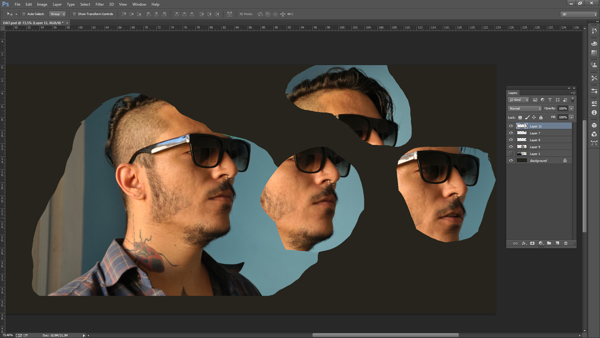
Теперь, вам нужно объединить их, чтобы создать общий портрет. Удалите ненужные детали и сделайте коллаж из частей, которые вы выбрали — с помощью масок и режимов наложения, чтобы собрать их всех вместе Вы не должны придерживаться реальности фотографии — вы хотите создать эталонный снимок,. Например, мне не понравилось расположение очков на ухе, я продлила дужки. Я также изменила некоторые части волос, которые не были очень привлекательными.
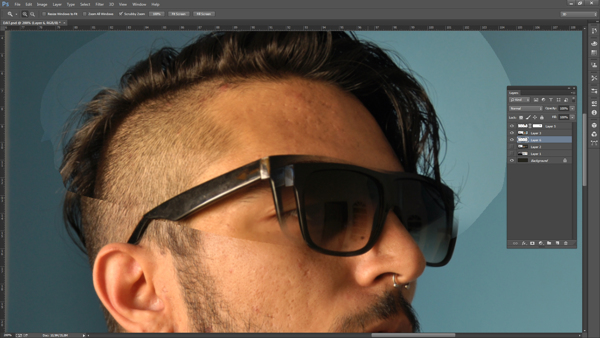
Теперь у вас есть объединенное изображение, можно настроить контрастность, цветовой баланс, уровни и т.п., чтобы создать более динамичное изображение.

Сделаем цвет более теплый, чем у эталонного фото, так, чтобы подвести его ближе к тому, что я хочу, я добавила твердый слой пурпурного с режиме смешивания Screen.

Теперь мы подошли к трудоемкой частью процесса: треугольная сетка. Вы должны сделать это вручную. Почему? Потому что ваш мозг лучше, чем любой сценарий или автоматизированный процесс при определении контуров лица.
Вот некоторые советы. Мелкие детали требуют маленьких треугольников. Никогда не делайте четырехугольники — они просто выглядят так. Придерживайтесь треугольников. Это проще, если объект уже имеет прямой нос, как у нас.
Создайте вашу сетку, используя маленькую кисть на пустом слое над изображением. Используйте светлый цвет, который контрастирует с портретом . Я предпочитаю синий или зеленый, так как они будут двумя цветами нашей темы.
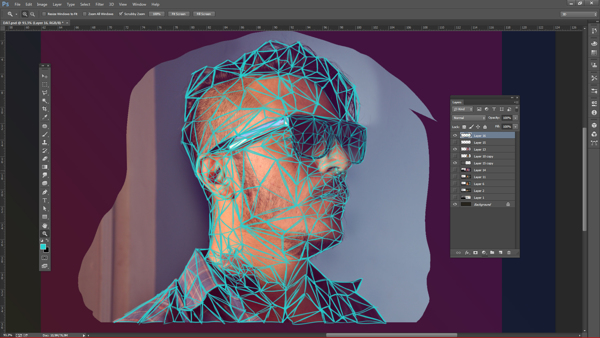
Пришло время для уточнения любых неточностей треугольников. Скройте само изображение, вам нужно просто сосредоточиться на сетке. Очистите его и найдите треугольники, которых не хаватает. После того как вы усовершенствовали изображение, изменить его цвет на белый, чтобы он контрастировал с черным фоном и сохранить его как JPG.
Теперь запустите Illustrator.
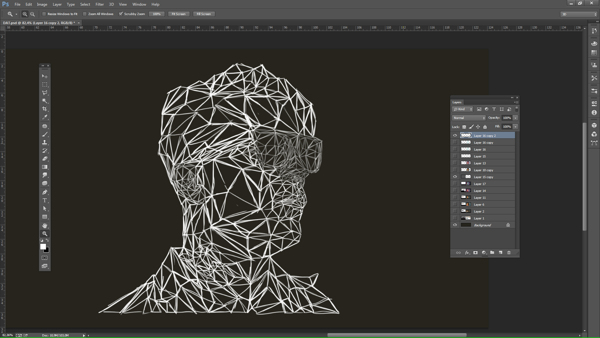
Наведите сетку в монтажной области, заблокируйте ее и пора проследить векторную сетку треугольников над ним в контрастные цвета (я использовала яркий фиолетовый), используя инструмент Pen.
Это займет некоторое время.
Вот несколько советов, чтобы ускорить этот процесс.
Вам не нужно закрывать свои треугольники, просто используйте инструмент Pen, чтобы выделить три точки. Это может звучать глупо, но это сэкономит вам кучу времени, в процессе создания сотен треугольников.
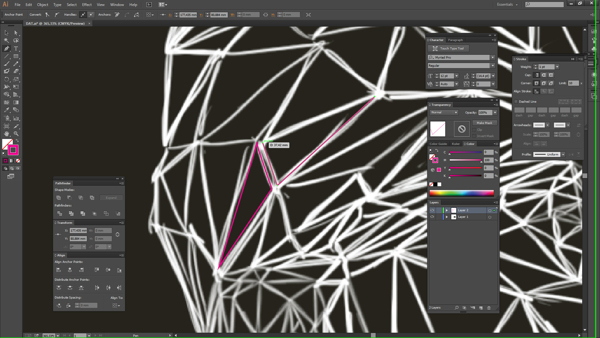
Точность необязательно — вы в дальнейшем будете использовать изящный трюк, чтобы собрать их вместе в течение следующих нескольких шагов.
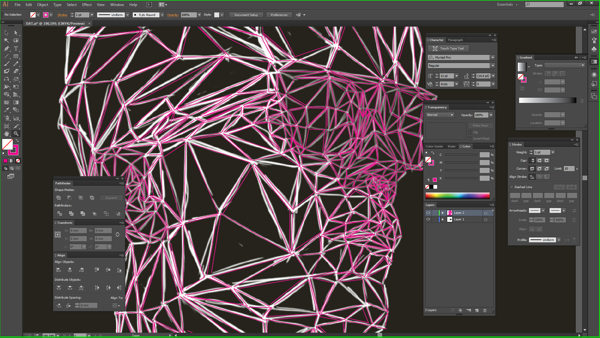
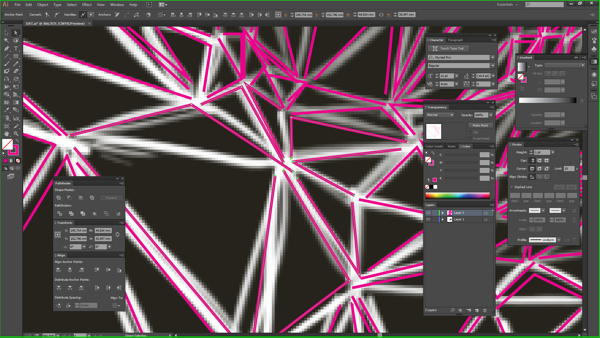
Сейчас вы научитесь сделать так, что все точки выровнять идеально в нужное положение. Это простая процедура — но конечно, вы должны будете повторять ее так раз, сколько у вас есть треугольников на вашем портрете.
С помощью Direct Selection Tool , выберите каждую группу точек, которые должны быть на том же месте.
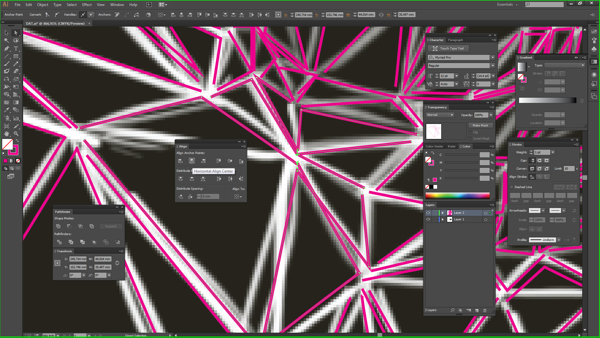
Откройте панель Align и нажмите на горизонтальной Align Center под Align Anchor Points.
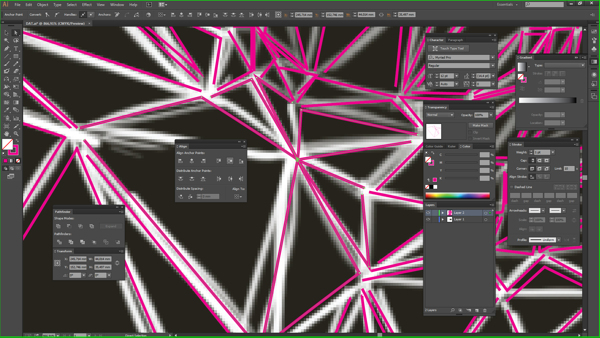
Затем нажмите на вертикальное выравнивание Centeг и всех ваших точек в том же месте.
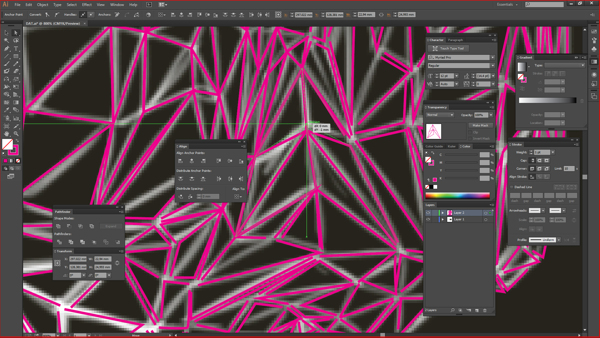
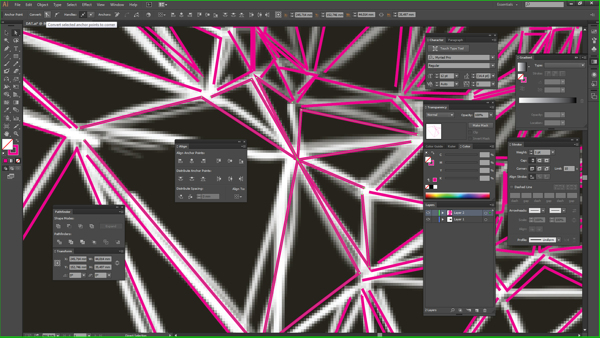
Скрыть сетку созданную в Photoshop. Снова проверьте пропущенные треугольники. Лучший способ сделать это, чтобы выбрать все ваши векторов ( Ctrl + A) , инвертировать Fill и Stroke (Shift + X).
Если вы заметили один отсутствующий, вернуть Fill и Stroke к тому, что они должны быть (Shift + X снова), добавить свой треугольник и проверьте еще раз. Когда у вас есть полная сетка, перейти на следующий шаг.
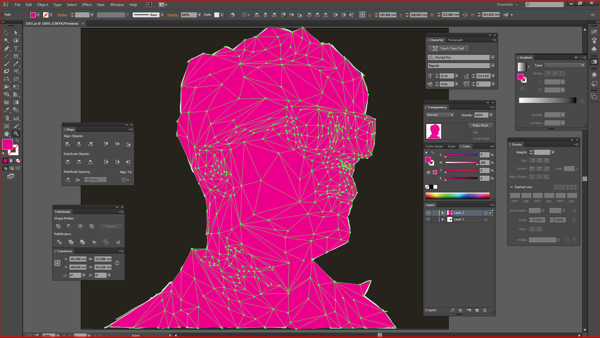
Наведите фотография на слой ниже вашей векторной сетки и выровнять их.. Это позволит вам выбрать правильные цвета с фотографии для узнаваемости портрет. Зафиксируйте эталонный слой.
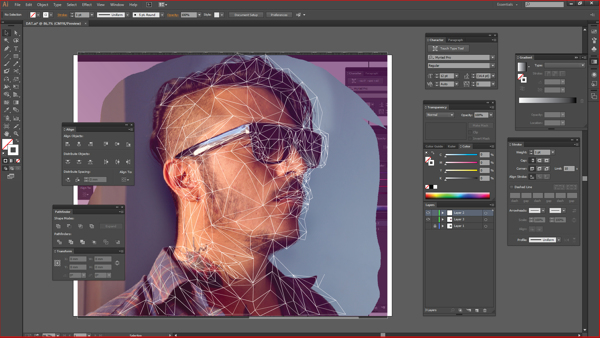
Теперь самое интересное — давайте добавим цвет. Выберите каждый треугольник, выбрать Eyedropper tool (I) и выберите цвет в середине каждого треугольника, как заполнить его.

PureRef простая и понятная програмка. Позволяет прям из браузера перетаскиванием картинки кидать или через буфер обмена. Ну и надписи и прочее добавляется просто и быстро. В сочетании со стандартными ножницами или более удобными аналогами, типа Lightshot, можно очень быстро набросать коллаж.
Вот такие коллажи делаю в Corel

я вообще корел не знаю))) делаю в фотошопе


фотошоп в разы сложнее корела имхо, особенно что касается контуров, и корел вообще полезен например всякий вектор в макс кидать узоры логотипы и тд чтобы потом экструдить. А функция копирования объекта по мне вообще в каждом граф редакторе должны быть как у корела через клик правой кнопки при перемещении.
А фотошоп до сих пор №;%:% не могу сделать пан на среднюю кнопку как у всех давно
А самому настроить никак?
В фотошопе пробел+лкм для этого, очень удобно, особенно с планшетом. А если планшет Touch поддерживает, то тоже очень удобно.
фотошоп в разы сложнее корела имхо, особенно что касается контуров, и корел вообще полезен например всякий вектор в макс кидать узоры логотипы и тд чтобы потом экструдить. А функция копирования объекта по мне вообще в каждом граф редакторе должны быть как у корела через клик правой кнопки при перемещении.
А фотошоп до сих пор №;%:% не могу сделать пан на среднюю кнопку как у всех давно
возможно, я просто не так хорошо знаю шоп (уровень обработка-коллаж), но он мне понятнее, чем вектор
нашла свой коллаж 2014 года, тогда хотелось научиться делать не только плоскую картинку) но дальше вебинара не пошло, но инструментарий чуть подтянула

у них разная логика. Я хорошо знаю корел и шоп, но при этом не могу до сих пор вникнуть в иллюстратор, хотя он должен был бы быть похож на шоп.
у них разная логика. Я хорошо знаю корел и шоп, но при этом не могу до сих пор вникнуть в иллюстратор, хотя он должен был бы быть похож на шоп.
если в кореле я смогу линию нарисовать и стрелочку поставить, то иллюстратор я смогу только открыть)))
У адобовских продуктов, как правило, недружественные и запутанные интерфейсы. Далеки от интуитивности. Вообще адоб со своей "системой координат", в ней хипсторы понимают, а не инженеры.
А вот "система координат" Автокад-Корел-Макс вполне близка, поэтому с ними легко :)
Еще легче с карандашом/ручкой, но правки сущий ад
У адобовских продуктов, как правило, недружественные и запутанные интерфейсы. Далеки от интуитивности. Вообще адоб со своей "системой координат", в ней хипсторы понимают, а не инженеры.
А вот "система координат" Автокад-Корел-Макс вполне близка, поэтому с ними легко :)
Еще легче с карандашом/ручкой, но правки сущий ад
С этой троицей соглашусь, но если подумать это страшно неоптимально - одних лицензий на килотонну денег. Но ничего не поделать.
В смысле, Вы - приверженец плоской Земли.
что такое "Рашка"?
Это место где живут ущербные заказчики/дизайнеры/строители/манагеры/чиновники/вписать своё
А функция копирования объекта по мне вообще в каждом граф редакторе должны быть как у корела через клик правой кнопки при перемещении.
Мне вот интересно. ни для кого не секрет, что многие тридэшники предпочитают рботать со сложными контурами в корле. Что мешает автодескам реализовать подобный алгоритм в максе? Или копирование через правый клик? Этож мегаудобно!
Мне вот интересно. ни для кого не секрет, что многие тридэшники предпочитают рботать со сложными контурами в корле. Что мешает автодескам реализовать подобный алгоритм в максе? Или копирование через правый клик? Этож мегаудобно!
А контекстное максовское меню с правого клика на какую ещё одну очередную клавишу повесить. Клавиатуры скоро не хватит на все горячие клавиши
Мне удобнее со сложными контурами в самом максе работать. Даже логотип там рисовала однажды :-) Потом уже в люстре дорабатывала, но сами кривые строила 2д в 3д А вообще - вектора боюсь-боюсь! Лучше в фотошопе попиксельно нарисую то, что надо в векторе сделать
Так что категорически не соглашусь, что какой-то софт проще, а какой-то сложнее. Китайский выучить сложно. А софт - это просто дело личного предпочтения. Кто-то и от руки может Такой эскиз забабахать, что не каждый в фотошопе нарисует.
А самому настроить никак?
В фотошопе пробел+лкм для этого, очень удобно, особенно с планшетом. А если планшет Touch поддерживает, то тоже очень удобно.
В шопе нельзя переназначить в этом и проблема!сделал одним скриптом если надо могу кинуть экзешник с котором переназначаются кнопки для фотошопа, но все это фигня как раз таки удобно на среднюю кнопку, а не на пробел. просят это сделать лет 5 а они не тупо не слышат и не пытаются сделать шоп удобнее хотя некоторые фичи списывают у других редакторов но не все почему то
у них разная логика. Я хорошо знаю корел и шоп, но при этом не могу до сих пор вникнуть в иллюстратор, хотя он должен был бы быть похож на шоп.
да все так думают но иллюстратор несмотря на то что внешне как фотошоп работает он совсем иначе, еще одна дурость у адобов, я просто выпал когда узнал как там наносится градиент на текст, просто головой об стену хчоется биться в истерики
поэтому новичков отговариваю лучше не сажаться на софт от адобов когда есть достойные альтернативы, а учитывая что шоп не может сохранять без сжатия 32битыне картинки то он еще и не годится для 3дшеников
А контекстное максовское меню с правого клика на какую ещё одну очередную клавишу повесить. Клавиатуры скоро не хватит на все горячие клавиши
там тоже есть правая кнопка просто при зажатой левой и перетаскивании если нажать правую то автоматом создается копия это мега удобно и интуитивно. а корел очень прост в освоении, нужно просто немного понять, там за редактирование конуторов отвечает всего лишь один инструмент где в шопе нужно менять всякие черные стрелки, белые стрелки, угловые стрелки еще какие то - просто дичь, я уже молчу про всякие вычитания фигур. Макс со сплайнами не плох но корел все же гораздо удобнее и быстрее
Читайте также:

